windows7怎么关闭开机动画
具体操作步骤如下:1. 点击“开始”按钮,在搜索框中输入“msconfig”,并按回车键,打开“系统配置”对话框。2. 切换到“引导”选项卡,选中系列列表中的“Windows 7”,在下方“无GUI引导”一项的前面打勾。3.最后,按“确定”按钮保存设置,再重启一下Win7试试吧!4.Win7再次启动时,会跳过开机动画直接进入系统。不过如果你给Win7设置了开机密码,进入系统前还是会显示登录界面的。
具体操作步骤如下: 1. 点击“开始”按钮,在搜索框中输入“msconfig”,并按回车键,打开“系统配置”对话框。2. 切换到“引导”选项卡,选中系列列表中的“Windows 7”,在下方“无GUI引导”一项的前面打勾。3.最后,按“确定”按钮保存设置,再重启一下Windows7试试吧! 4.Windows7再次启动时,会跳过开机动画直接进入系统。不过如果你给Windows7设置了开机密码,进入系统前还是会显示登录界面的。
具体操作步骤如下: 1. 点击“开始”按钮,在搜索框中输入“msconfig”,并按回车键,打开“系统配置”对话框。2. 切换到“引导”选项卡,选中系列列表中的“Windows 7”,在下方“无GUI引导”一项的前面打勾。3.最后,按“确定”按钮保存设置,再重启一下Windows7试试吧! 4.Windows7再次启动时,会跳过开机动画直接进入系统。不过如果你给Windows7设置了开机密码,进入系统前还是会显示登录界面的。

Win7的开机动画怎么制作
1、制作好动画图片 开机动画的图片是格式为BMP的200*21000的图片。图片分为200*200大小就有105份,而这每一份,就是一帧帧的动画了。至于这些图片,这里有一个非常方便的制作办法:先在Flash里面创建一个200*200大小的场景,制作出105的动画,然后选择 文件->导出->影片,导出时选择JPG格式,至此,就得到了105张图片了。最后再用Photoshop的自动拼接功能,将图片接为一张。2、拼接关于将所有图片接在一起,Photoshop里就有这样一个方便的功能了。没错,就是联系表。大家可以先看一下你的PS里有没有这一项:文件->自动->联系表II,如果没有,就上网下一个,复制到PS目录下就可以了。我们把先前制作好的105张图分别存放于两个文件夹内(因为PS里可以一次处理100张图,明显105就要分开接了),然后依次点:文件->自动->联系表II,之后在里面的设置选项里,记得要选择是竖着接,宽高填好就可以了。将两次拼接好的图片接在一起,就可以导出一张大小为200*21000的BMP图片了,这就是我们最终想要的。3、将BMP应为用开机动画不要说“BMP图片不是动画呀?”,因为我们还没全部完成。要将制作好的图片作为开机动画,其实是很简单的一件事情,我们可以借助工具来做。比如说魔方的美化大师,当然,你也可以找其他的类似的软件。 这里以魔方美化大师为例:打开美化大师,开机动画,选择文件,选择我们制作好的BMP大图,现在就可以看到动画的效果了,选看一下合不合意,不合意则回去修改,然后点击一下应用就可以了。

win7电脑的开机动画如何更换
1、首先在电脑上安装魔方电脑大师这款软件 2、打开魔方电脑大师界面后,在下方点击“美化大师”,然后切换到“开机动画”选项,在此界面可以修改指定位置的开机文字, 3、点击选择文件,在打开的窗口中找到BMP格式的文件,点击打开,预览后觉得满意可以点击应用到系统,然后重启可以看到修改后的效果。

怎么修改win7开机动画
方法一:下载一个魔方去网上搜索一个开机动画资源Windows7开机动画图片修改设置更换教程:在网上下载开机动画图片后,如果是压缩包,把里面的bmp文件(一般名为:activity.bmp)解压出来先:)然后,打开魔方,点击魔方主窗口上面的美化,运行魔方美化大师,点击上面的开机动画图标,然点击“选择文件”,打开想采用的.bmp开机动画图片即可(注意,上面提到一般是activity.bmp,这都是专门制作的,并不是所有bmp都可以的)。如下图所示,魔方美化大师可以直接即时预览这个动画的,如下图所示:因为是一键修改,所以简单的一塌糊涂。方法二:Win7启动动画就是那个小球转的是存放在X:windowssystem32bootres.dll文件里,资源名:RCData——activity.bmp文件,activity.bmp是由105幅200px*200px的图片组成总大小200px*21000px,小大12M,开机动画就是顺序播放这些小图片(第60幅以后循环播放),要将其修改也是一件比较麻烦的事。将bootres.dll备份,因为修改失败的话会变成vista样式的滚动条。用Flash/3ds/其它动画制作软件做好105桢的动画,导出为105幅200px*200pz的图片序列。然后用图片编辑合成工具合并为200px*21000px的图片文件,新建一个文件夹保存命名为:activity.bmp这个新建文件夹里一定只保存activity.bmp一个文件,因为接下来要用wimtool打包,而wimtool是以文件夹为单位的。打开wimtool选择新制和追加,最大压缩,卷名:BootResource,给卷添加启动标记,开始制作旧版和新版的wimtool制作示意图:运行ResScope打开bootres.dll,选择RCData-1替换资源,选择刚才制作的wim文件,保存(如果提示没有权限修改OOXX之类的首先要取得管理员权限,这个就不用讲了吧)将数字签名工具包的文件拷贝到X:windowssystem32下运行cmd->cdx:windowssystem32regsvr32/scapicom.dlleditbin/releasebootres.dll(去签名)makecert-r-ssmy-n"CN=mytestca"(做临时证书)signtoolsign-smy-n"mytestca"bootres.dll(签名)bcdedit/set{current}testsigningon(允许测试签名)之后重启看效果吧,但是桌面右下角会出现水印,用去水印工具或者优化工具将其去掉即可方法二难懂,有基础的可以试试看,方法一的软件修改虽然超级简单,但是具用一定的危险性(损坏系统,几率非常小)win7之家win7zhijia.cn推荐,希望可以帮助到你
首先说下,WIN7启动画面的文件存放在 C:windowssystem32bootres.dll里面,RCDATA的资源名。activity.bmp我们的目的就是替换这个文件。activity.bmp WIN7 启动资源。200*21000 像素,12MB大小。由105符200*200的小图组成。WIN7启动时就是顺序显示这些小图来完成的。高手应该已经知道我们该做什么了吧。嘿嘿,没错,就是自己做这105张小图!准备:FLASH (做启动画面的工具),resscope(替换启动资源),wimtool WIM景象制作工具,图片合并工具(我第一次是用图片编辑器做的。累死了,网上没有好的,自己找下吧。),签名工具。说下,其实上面的并不是一定要这些,而是个人喜好。例如:3D MAX,IMAGEX.exe 都可以。这些方便些。首先,我们要做一个105侦的FLASH。这个我就不写怎么做了。做好以后,导出影片,BMP图片序列。这些就是我们启动画面的源文件了。好了,下面,用图片合成软件合成图片为一列*105张。合成之后保存为activity.bmp(最好文件夹下只有一个文件。因为WIMTOOL是以文件夹为单位来操作的。)打开WIMTOOL双击运行库。再启动主程序。第二选 项,新建和追加。选择刚刚存放activity.bmp的目录。输出文件名随便。*.WIM。景卷名Boot Resource。压缩:最大压缩。然后点开始制作。(见图)打开ResScope,打开c:windowssystem32bootres.dll(做好备份哦。不然有可能变VISTA的!)(要先取得所有权的。方法见http://bbs.pcbeta.com/thread-493436-1-1.html)找到RCdata/1的资源。导入,选你刚刚做好的WIM。然后保存。将你下载的签名工具解压到C:windowssystem32然后在命令行下输入如下命令:cd c:windowssystem32editbin /release bootres.dll(去签名)makecert -r -ss my -n "CN=my test ca"(做临时证书)igntool sign -s my -n "my test ca" bootres.dll(签名)bcdedit /set {current} testsigning on (允许测试签名)好了重启,看看你的成果吧!http://bbs.pcbeta.com/thread-495834-1-1.html
Windows Registry Editor Version 5.00 [HKEY_LOCAL_MACHINESOFTWAREMicrosoftWindowsCurrentVersionAuthenticationLogonUIBackground] "OEMBackground"=dword:00000001
首先说下,WIN7启动画面的文件存放在 C:windowssystem32bootres.dll里面,RCDATA的资源名。activity.bmp我们的目的就是替换这个文件。activity.bmp WIN7 启动资源。200*21000 像素,12MB大小。由105符200*200的小图组成。WIN7启动时就是顺序显示这些小图来完成的。高手应该已经知道我们该做什么了吧。嘿嘿,没错,就是自己做这105张小图!准备:FLASH (做启动画面的工具),resscope(替换启动资源),wimtool WIM景象制作工具,图片合并工具(我第一次是用图片编辑器做的。累死了,网上没有好的,自己找下吧。),签名工具。说下,其实上面的并不是一定要这些,而是个人喜好。例如:3D MAX,IMAGEX.exe 都可以。这些方便些。首先,我们要做一个105侦的FLASH。这个我就不写怎么做了。做好以后,导出影片,BMP图片序列。这些就是我们启动画面的源文件了。好了,下面,用图片合成软件合成图片为一列*105张。合成之后保存为activity.bmp(最好文件夹下只有一个文件。因为WIMTOOL是以文件夹为单位来操作的。)打开WIMTOOL双击运行库。再启动主程序。第二选 项,新建和追加。选择刚刚存放activity.bmp的目录。输出文件名随便。*.WIM。景卷名Boot Resource。压缩:最大压缩。然后点开始制作。(见图)打开ResScope,打开c:windowssystem32bootres.dll(做好备份哦。不然有可能变VISTA的!)(要先取得所有权的。方法见http://bbs.pcbeta.com/thread-493436-1-1.html)找到RCdata/1的资源。导入,选你刚刚做好的WIM。然后保存。将你下载的签名工具解压到C:windowssystem32然后在命令行下输入如下命令:cd c:windowssystem32editbin /release bootres.dll(去签名)makecert -r -ss my -n "CN=my test ca"(做临时证书)igntool sign -s my -n "my test ca" bootres.dll(签名)bcdedit /set {current} testsigning on (允许测试签名)好了重启,看看你的成果吧!http://bbs.pcbeta.com/thread-495834-1-1.html
Windows Registry Editor Version 5.00 [HKEY_LOCAL_MACHINESOFTWAREMicrosoftWindowsCurrentVersionAuthenticationLogonUIBackground] "OEMBackground"=dword:00000001
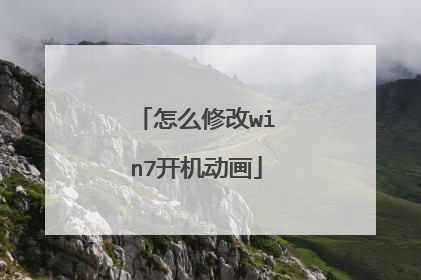
win7开机动画不完整?
1、首先进入桌面,按下快捷键“Win + R”打开运行窗口,输入cmd并按下回车打开命令提示符; 2、打开命令提示符窗口后,输入bcdedit命令并按下回车,查看windows启动管理器与windows启动加载器的locale对应语言是否与win7系统语言一致;3、若不一致,在命令提示符窗口中输入“bcdedit /set {current} locale zh-CN”命令,按下回车执行;4、之后重启计算机,就能看见经典的启动动画了。 1、首先重启系统,在进入windows系统之前连续点击“F8”,选择“安全模式”,输入administrator用户的密码后进入界面,如下图中所表示。2、点击“开始”,找到并打开“运行”,输入“control userpasswords2”,如下图中所表示。3、选择“用使用本机,用户必须输入用户名和密码”,如下图中所表示。4、重启后即出现多用户的登录界面,选择用户输入相应密码即可进入,如下图中所表示。
如果电脑进入系统的画面不完整,但是能正常进入系统,那么可能就是以下原因导致的 可能是中病毒了,进入系统后,用杀毒软件查找病毒并强力杀毒,一般就可以解决可能是系统出现损坏,这个就需要重装系统或还原系统 如果无法进入系统,那就说明系统坏了,需要进行重装系统
能正常进系统就不需要去管那些。不能进再去弄。有些配置高的电脑反应速度快点。
能正常进入系统吗?感觉是你用了固态硬盘开机速度加快的缘故。
可能安装的是精简版系统,能正常进入系统运行就没问题。
如果电脑进入系统的画面不完整,但是能正常进入系统,那么可能就是以下原因导致的 可能是中病毒了,进入系统后,用杀毒软件查找病毒并强力杀毒,一般就可以解决可能是系统出现损坏,这个就需要重装系统或还原系统 如果无法进入系统,那就说明系统坏了,需要进行重装系统
能正常进系统就不需要去管那些。不能进再去弄。有些配置高的电脑反应速度快点。
能正常进入系统吗?感觉是你用了固态硬盘开机速度加快的缘故。
可能安装的是精简版系统,能正常进入系统运行就没问题。

